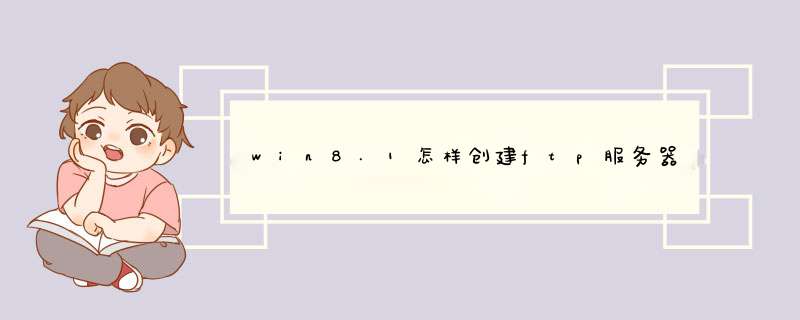
1
进入系统后,在左下角处点鼠标右键,再点击程序和功能如下图所示:
2
进入程序和功能界面后,点击启用或关闭Windows功能
3
在WINDOWS功能对话框中找到internet information services下的FTP服务器一定要勾选的。internet information services可承载的web核心这两项勾上,最后点击确定
4
正在更改所做的更改,过一会就会提Windows已完成请求的更改说明安装成功IIS。
END
配置FTP服务器
1
进入系统后,在左下角处点鼠标右键,再点击计算机管理
2
在计算机管理界面下,点击服务和应用程序----Internet Information Services(IIS)管理器在右边的接接下面的服务器点击右键选择择添加FTP站点
3
进入添加配置FTP服务器向导设置一个FTP站点的名称这里可以随意填写,物理路径就是设置FTP服务上传下载文件的存储位置。根据自己的需要求设置。
4
绑定和SSL设置,如果是局域网就绑定你在局域网内的IP地址,端口建议不要改。SSL选无SSL我只是用于测试使用,所以没有必要设置的那么麻烦,后续有空的时候再演示SSL配置。
5
身份验证和授权信息,身份验证勾选匿名和基本,授权允许访问所有用户,权限把读取和写入都勾上。
双击打开“我的电脑(windows+e)”,在上面菜单栏找到选择“计算机”,然后单机下方的“控制面板”。
在控制面板中找到并单机“程序”,然后单机“程序和功能”下方的“启用或关闭Windows功能”。
在“windows功能”中找到“Internet information services”并选中下方的并选中“FTP服务”、“FTP扩展性”和“IIS管理控制台”前的复选框,然后点击“确定”,稍等一下就自动设置好了。
在侧边的“搜索”中搜索“IIS管理器”,单机打开搜索到的“IIS管理器”。
在“IIS管理器”左侧栏中找到“网站”右击>"添加FTP站点"。
输入"FTP站点名称",和选择“物理路径”,单击“下一步”。
绑定IIS设置,绑定中的ip地址,可以设置内网IP也可以设置外网IP,勾选下方“自动启用站点”,SSL设为“无”,单击“下一步”。
身份和授权信息,把“身份验证”中的“匿名、基本”勾上,下方“授权”改为“所有用户”,“权限”把”读取“勾上,单击”确定“。
设置完成可以看到左侧栏中就多了一个刚刚设置的”FTP站点“。
考虑几个参考原因:
精简版的系统或者ghost安装版本,由于未了缩小体积,精简掉了很多服务和应用,导致需要的功能无法启用,原版系统肯定可以开启的。
开启但是无法访问,将防火墙运行程序列表加个FTP服务器就可以了。
就是无法连接FTP,授权错误,是设置ftp服务器的电脑设有密码。可以在传递身份验证处设置。点击--连接为--选择--特定用户---输入你设置ftp服务器电脑的 用户名和密码就OK了。
联想笔记本电脑WIN8连接FTP方法:1、直接在浏览器中输入 ftp://ip 这样访问。
2、在开始——“运行” 或者 win键 + R 打开运行输入 cmd, 运行 ftp命令,通过它来登陆。
3、使用cute ftp 、flash ftp等软件来登陆。。
4、更多方法请用度娘搜索。。这三种基本就够用了。。
欢迎分享,转载请注明来源:内存溢出

 微信扫一扫
微信扫一扫
 支付宝扫一扫
支付宝扫一扫
评论列表(0条)